보고 있는 휴대폰 화면 그대로 기록하거나 전달해야 하는 상황이 종종 생긴다. 이럴 때 갤럭시 화면 캡처 방법을 활용하면 편하다. 이런 경우도 있다. 디스플레이로 송출되는 영역을 넘어 모든 내용을 스크린샷해야 할 때. 이럴 때는 한 장 한 장 찍을 필요 없이 보이지 않는 곳까지 자동 캡처하는 스크롤 캡처 기능을 활용하면 편하다. 삼성폰 사용자라면 본문을 통해 두 가지 사용법을 모두 익혔으면 한다. 전 화면 장스크롤 보고 있는 휴대전화 화면 그대로 기록하거나 전달해야 하는 상황이 종종 생긴다. 이럴 때 갤럭시 화면 캡처 방법을 활용하면 편하다. 이런 경우도 있다. 디스플레이로 송출되는 영역을 넘어 모든 내용을 스크린샷해야 할 때. 이럴 때는 한 장 한 장 찍을 필요 없이 보이지 않는 곳까지 자동 캡처하는 스크롤 캡처 기능을 활용하면 편하다. 삼성폰 사용자라면 본문을 통해 두 가지 사용법을 모두 익혔으면 한다. 전체 화면 길이 스크롤
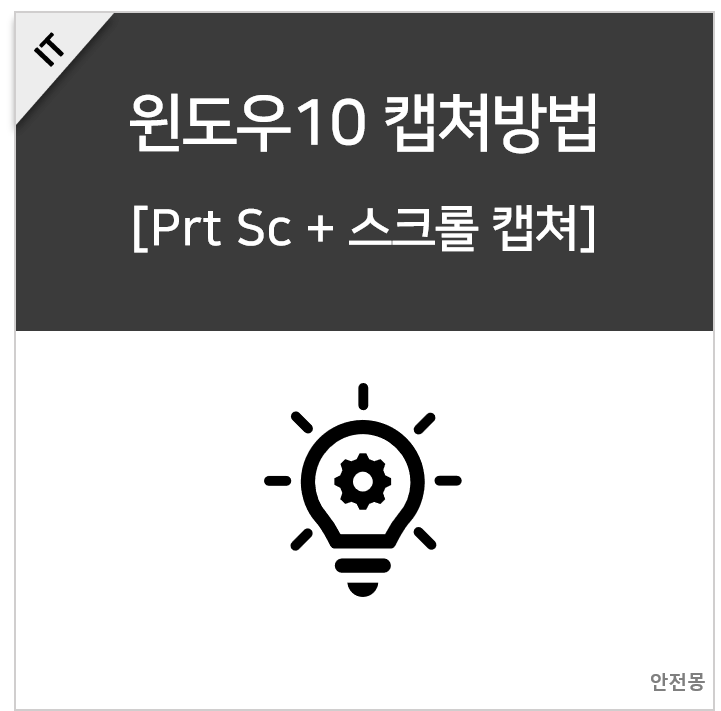
전체화면 갤럭시 휴대폰 전체화면 캡처 방법은 조합키/제스처 2종이다. 전체화면 갤럭시 휴대폰 전체화면 캡처 방법은 조합키/제스처 2종이다.
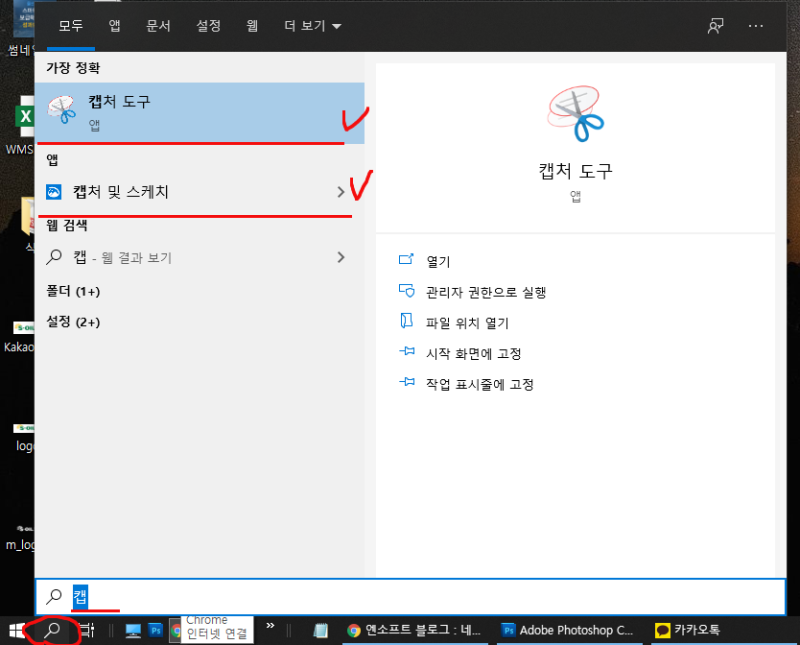
우선 조합키를 이용한 갤럭시 화면 캡처 방법은 다음과 같다. 1. 스마트폰 측면 버튼 중 ‘볼륨다운+전원’을 동시에 클릭하면 갤럭시 화면 캡처 기능이 실행된다. 2. 즉, 전체 화면을 기록하고 싶은 페이지에서 ‘휴대폰 음량 줄이기+전원 버튼’ 조합으로 누르면 된다. 우선 조합키를 이용한 갤럭시 화면 캡처 방법은 다음과 같다. 1. 스마트폰 측면 버튼 중 ‘볼륨다운+전원’을 동시에 클릭하면 갤럭시 화면 캡처 기능이 실행된다. 2. 즉, 전체 화면을 기록하고 싶은 페이지에서 ‘휴대폰 음량 줄이기+전원 버튼’ 조합으로 누르면 된다.
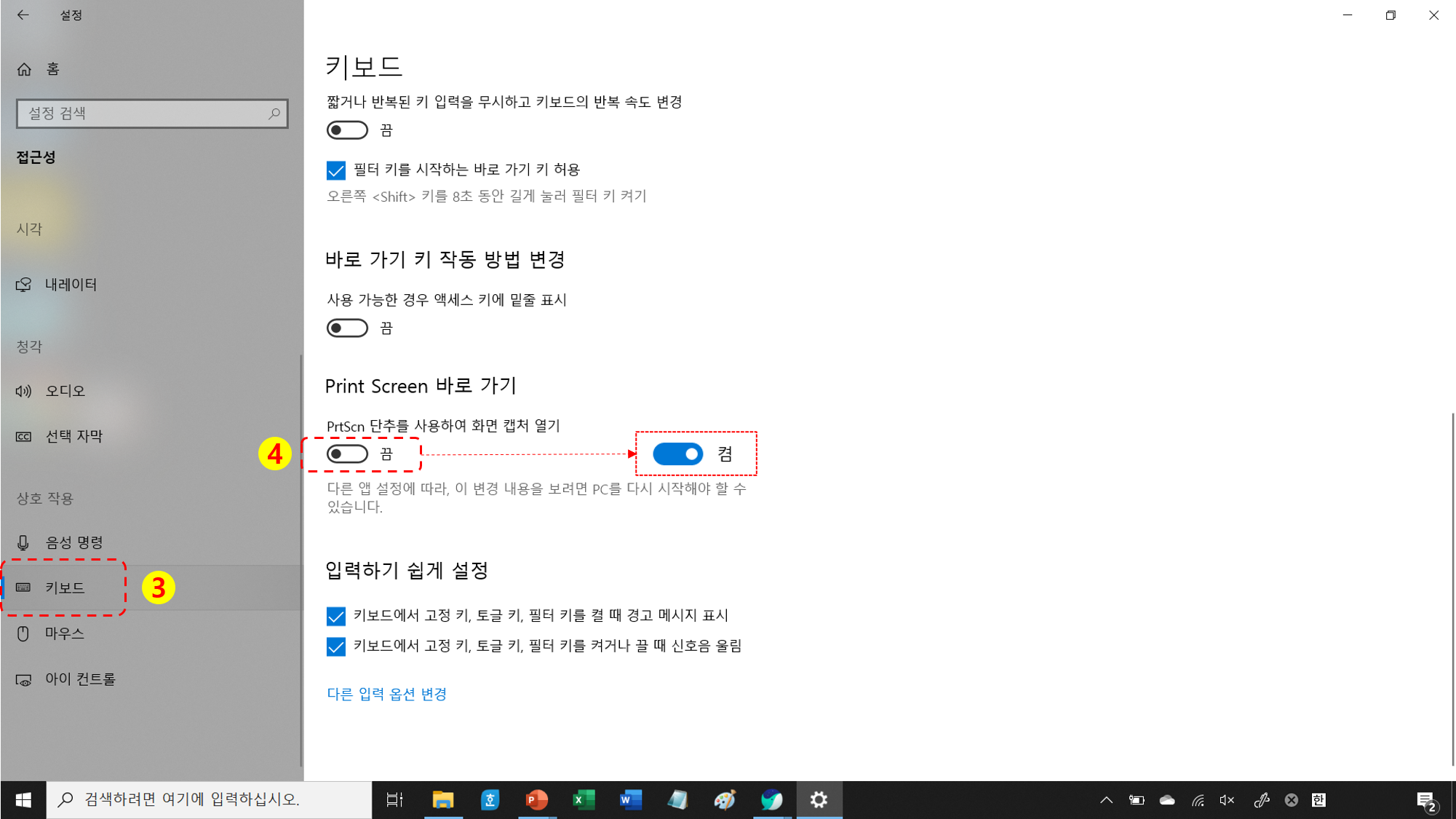
손날은 디스플레이에 닿아야 한다 손날은 디스플레이에 닿아야 한다

다음은 갤럭시 제스처를 이용한 전체 화면 캡처 기능 사용법이다. 1. 먼저 왼손으로 갤럭시를 들고 오른손을 뻗는다. 2. 이제 휴대전화 화면을 바라보는 방향 기준 ‘좌측-우측’으로 밀어낸다. 반대 방향으로 슬라이드 터치해도 된다. 다음은 갤럭시 제스처를 이용한 전체 화면 캡처 기능 사용법이다. 1. 먼저 왼손으로 갤럭시를 들고 오른손을 뻗는다. 2. 이제 휴대전화 화면을 바라보는 방향 기준 ‘좌측-우측’으로 밀어낸다. 반대 방향으로 슬라이드 터치해도 된다.
3. 참고로 갤럭시 손날 제스처를 활용한 화면 캡처 기능이 실행되지 않으면 ‘설정-유용한 기능-모션 및 제스처’ 경로에 진입해 ‘손으로 눌러 캡처’ 기능이 비활성화되지 않았는지 체크해보기 바란다. 만약, OFF가 되어 있으면 ON으로 전환하고 나서 다시 시도해 보자. 3. 참고로 갤럭시 손날 제스처를 활용한 화면 캡처 기능이 실행되지 않으면 ‘설정-유용한 기능-모션 및 제스처’ 경로에 진입해 ‘손으로 눌러 캡처’ 기능이 비활성화되지 않았는지 체크해보기 바란다. 만약, OFF가 되어 있으면 ON으로 전환하고 나서 다시 시도해 보자.https://bellinipaints.com/wp-content/uploads/2023/07/%EC%BA%A1%EC%B2%98%EB%8F%84%EA%B5%AC-gofullpage-%EC%8B%A4%ED%96%89%ED%95%98%EA%B8%B0.jpg
장스크롤 장스크롤
갤럭시 길게 스크롤 캡처하는 방법은 다음과 같다. 1. 위에서 외운 2종의 갤럭시 캡처 기능을 실행하면 화면 하단에 툴바가 팝업된다. 2. 여기서 아래 방향 화살표 두 개의 아이콘을 길게 터치하면 ‘갤럭시 스크롤 캡처 기능이 실행’된다. 3. 이때 ‘기록하고자 하는 휴대전화 화면영역까지 도달하면 버튼에서 손을 떼겠다’ 갤럭시 길게 스크롤 캡처하는 방법은 다음과 같다. 1. 위에서 외운 2종의 갤럭시 캡처 기능을 실행하면 화면 하단에 툴바가 팝업된다. 2. 여기서 아래 방향 화살표 두 개의 아이콘을 길게 터치하면 ‘갤럭시 스크롤 캡처 기능이 실행’된다. 3. 이때 ‘기록하고자 하는 휴대전화 화면영역까지 도달하면 버튼에서 손을 떼겠다’
4. 만약 오래 캡처 기능 툴이 실행되지 않을 경우 ‘설정-유용한 기능-화면 캡처 및 화면 녹화’ 순으로 진입해 ‘캡처 후 툴바 표시’ 기능을 활성화한 후 다시 시도한다. 4. 만약 오래 캡처 기능 툴이 실행되지 않을 경우 ‘설정-유용한 기능-화면 캡처 및 화면 녹화’ 순으로 진입해 ‘캡처 후 툴바 표시’ 기능을 활성화한 후 다시 시도한다.
#핸드폰화면캡처 #갤럭시화면캡처 #갤럭시캡처방법 #갤럭시스크롤캡처 #핸드폰화면캡처 #갤럭시화면캡처 #갤럭시캡처방법 #갤럭시스크롤캡처



![[기구 사용법] 체스트플라이 / 리버스플라이 - 가슴운동 / 어깨운동 [기구 사용법] 체스트플라이 / 리버스플라이 - 가슴운동 / 어깨운동](https://bay.sobaekmnc.kr/wp-content/plugins/contextual-related-posts/default.png)